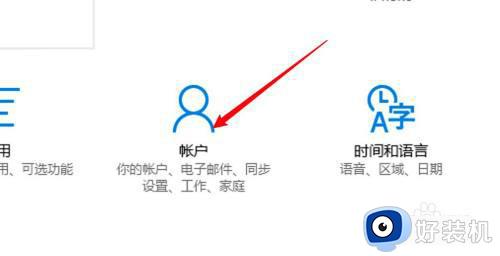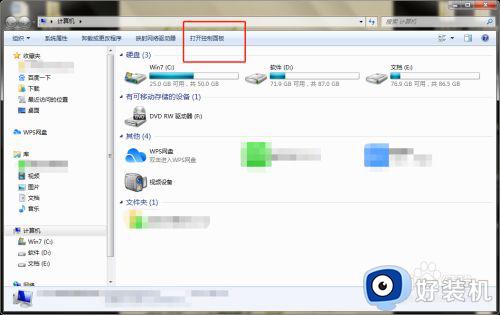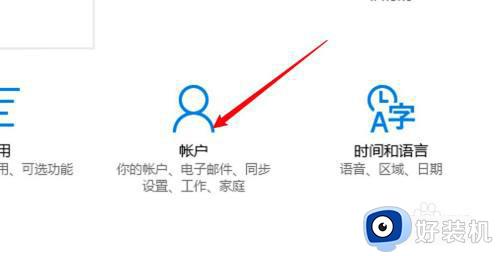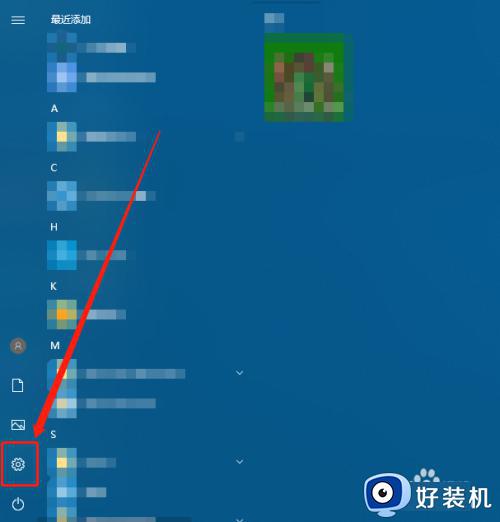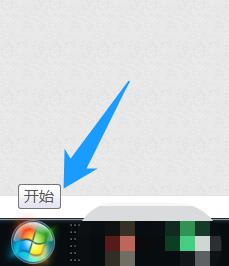电脑锁屏密码怎么修改 电脑锁屏密码如何修改
时间:2024-07-02 16:40:06作者:huige
相信很多人为了电脑文件安全,都会给锁屏设置密码吧,但是一段之后很多人觉得密码不大安全,就想要重新修改一下,不过有部分小伙伴并不知道电脑锁屏密码怎么修改,为了帮助到大家,今天就由笔者给大家详细介绍一下电脑锁屏密码的详细修改方法供大家参考吧。
方法如下:
1、点击右下角的位置,打开窗口。

2、接着,点击“设置”的按钮。
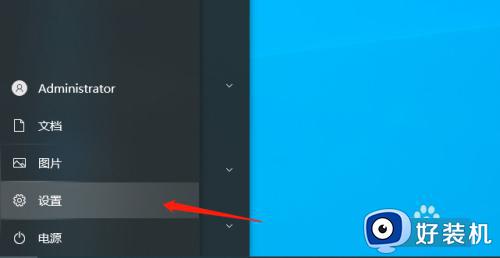
3、在设置页面,找到“账户”点击进入。

4、在设置的页面中点击“登录选项”。
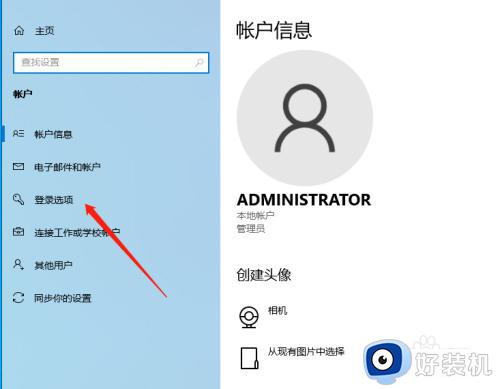
5、接着点击“密钥”,这样就可以进行设置了。
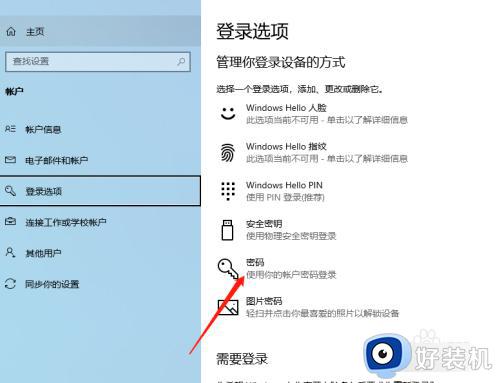
6、如果之前已经设置过密码,此处点击“更改”就可以更换新的密码。
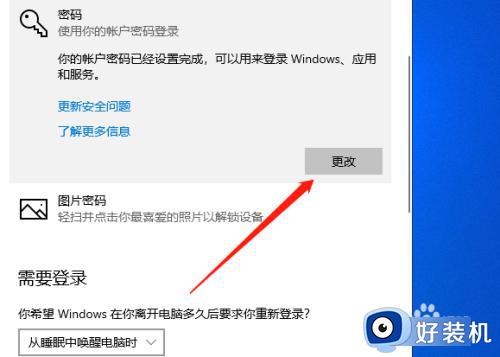
以上给大家介绍的就是电脑锁屏密码如何修改的详细内容,大家有要修改的话可以参考上述方法步骤来进行修改,希望帮助到大家。